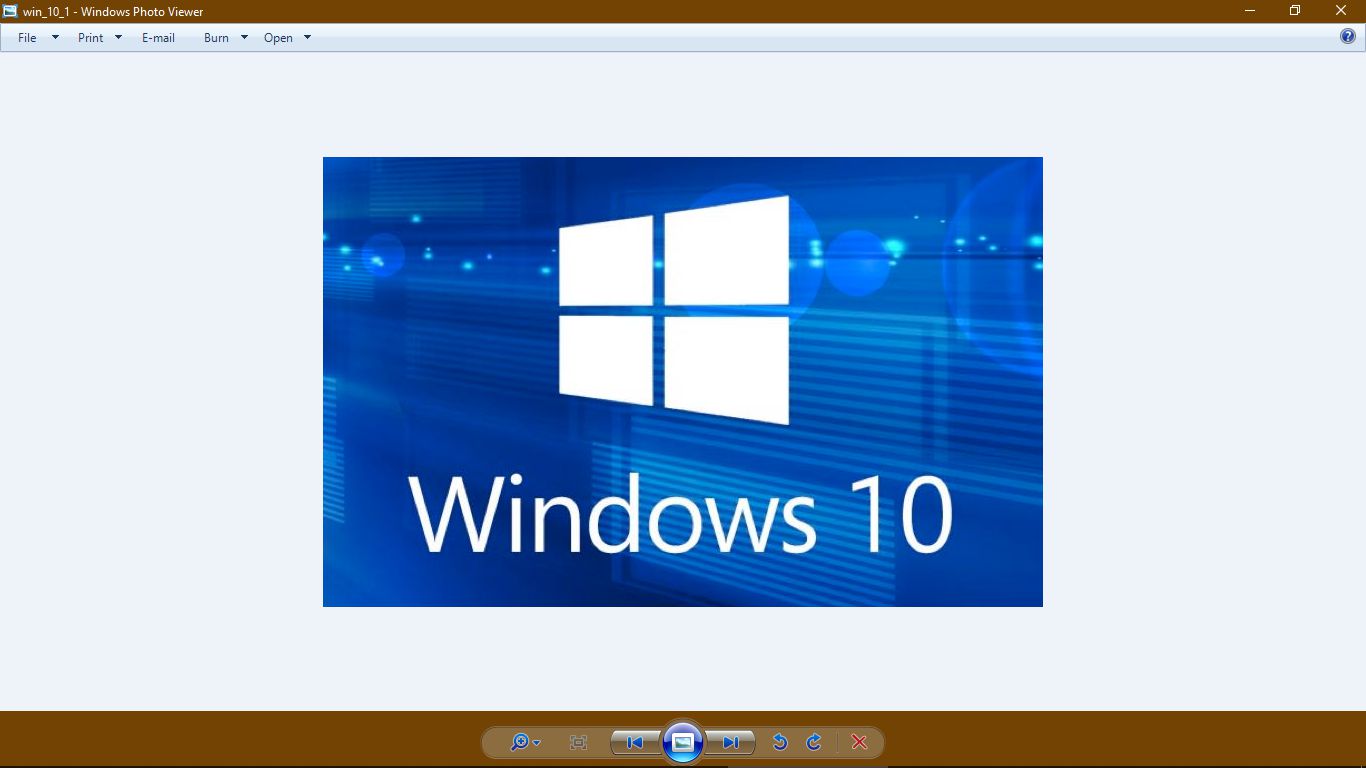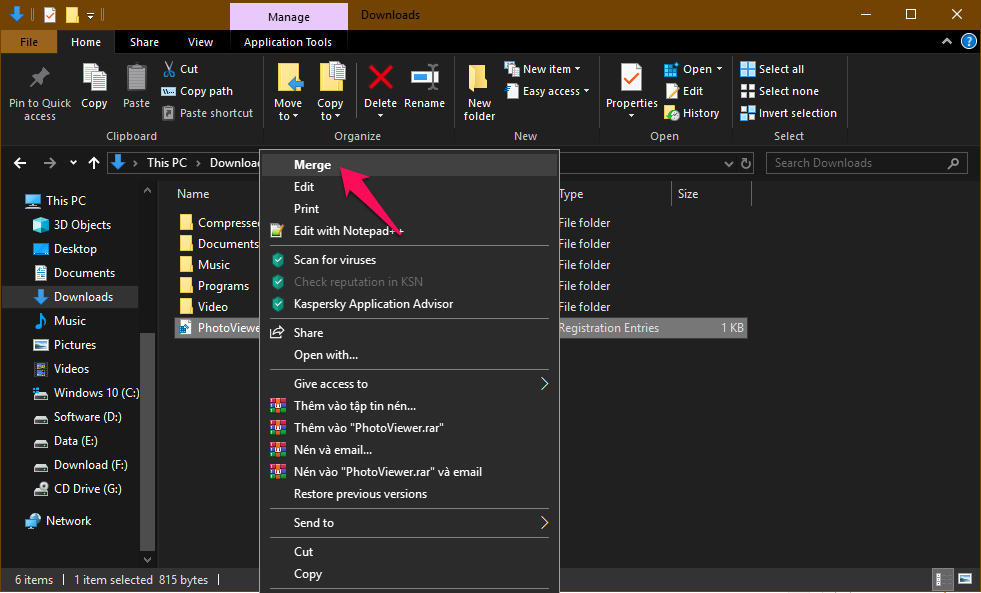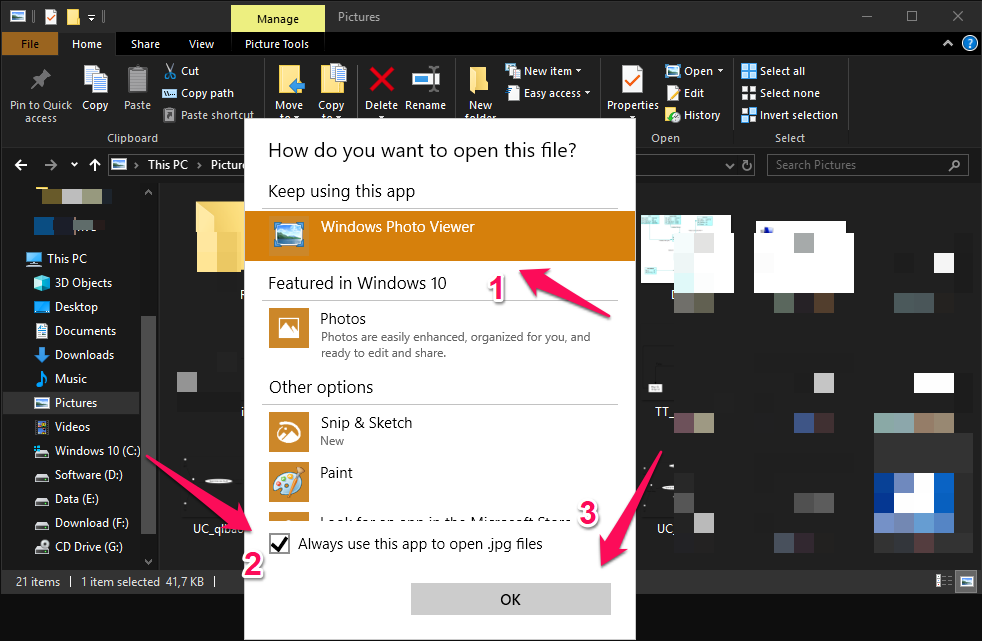Kể từ Windows 10, Microsoft đã dường như xoá đi ứng dụng xem ảnh Windows Photo Viewer mà thay vào đó là dùng ứng dụng Photos. Nếu bạn đã quen với Photo Viewer và cảm thấy Photos quá chậm thì hãy đem Photo Viewer trở lại với hướng dẫn dưới đây.
Đầu tiên bạn cần tải về file PhotoViewer.reg dưới đây:
Sau đó chuột phải vào file và chọn Merge hoặc nhấn đúp chuột trái
Sau đó chọn Run > Yes và xuất hiện bảng thông báo
Tiếp tục chọn Yes
Vậy là xong, bây giờ hãy chọn vào ảnh muốn mở, nhấn chuột phải và chọn Open with…
Giờ đây bạn chọn Windows Photo Viewer và tích vào dấu Always use this app to open .jpg files để lưu cài đặt, mặc nhiên các lần sau sẽ mở ảnh bằng Photo Viewer mà không phải là ứng dụng Photos nữa.